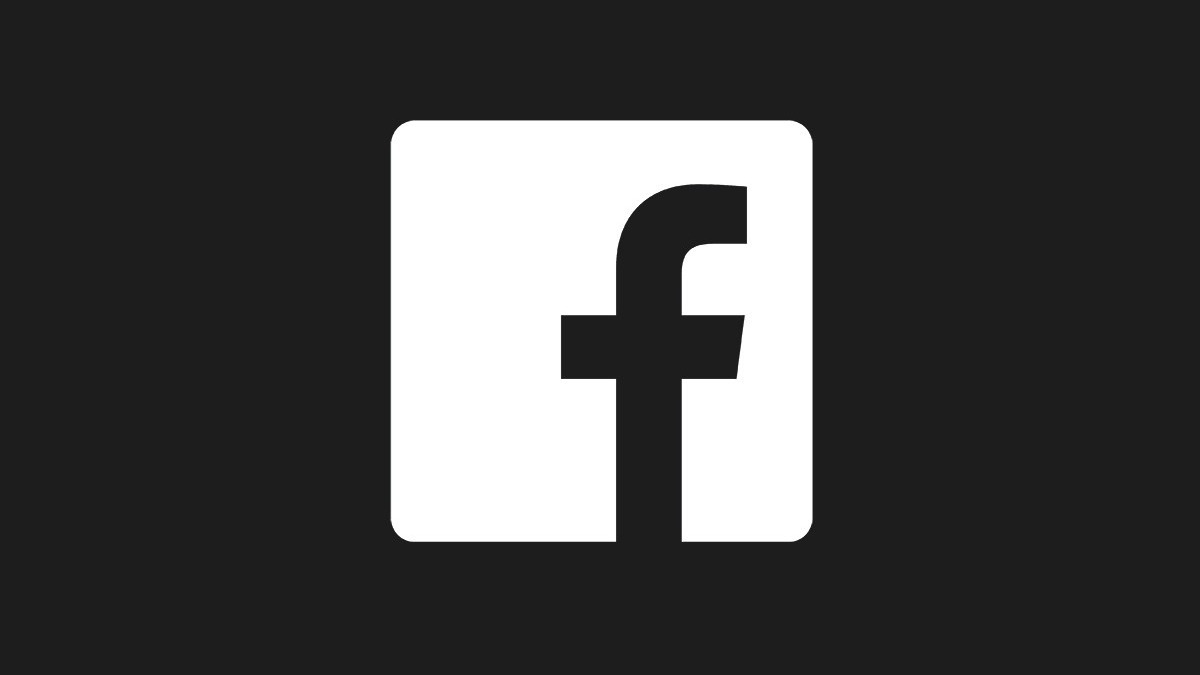
Сигурно је једна од друштвених мрежа са највећим бројем регистрованих корисника., надмашујући бројке друге друштвене апликације као што је Инстаграм. Фацебоок је један од сервиса који су веома вредни труда, јер има на дохват руке оне људе који вас заиста занимају, породицу, пријатеље и нова познаника.
Подразумевано, то је програм који се може инсталирати на било који телефон, како у познатој пуној верзији тако иу Лите верзији, при чему је ова друга она која тренутно троши мање ресурса. Једна ствар која се појављује током времена је добро познати тамни мод, идеално за ноћи ако не морате да напрежете вид током интензивне употребе.
Не можете да видите тамни режим Фејсбука? ово обично има решење које може бити лако, било у званичној апликацији или у верзији претраживача. Ова реномирана друштвена мрежа је посредно једна од оних која одржава свој статус, који премашује скоро 3.000 милиона, тачније 2.958 милиона.
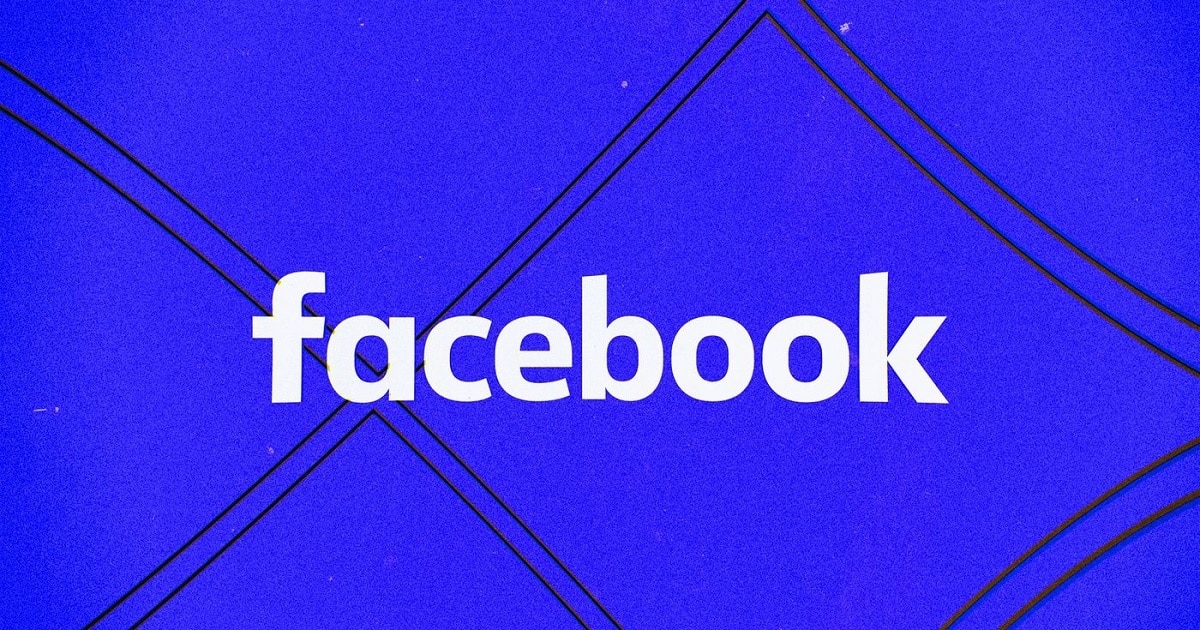
Шта је мрачни режим на Фејсбуку?
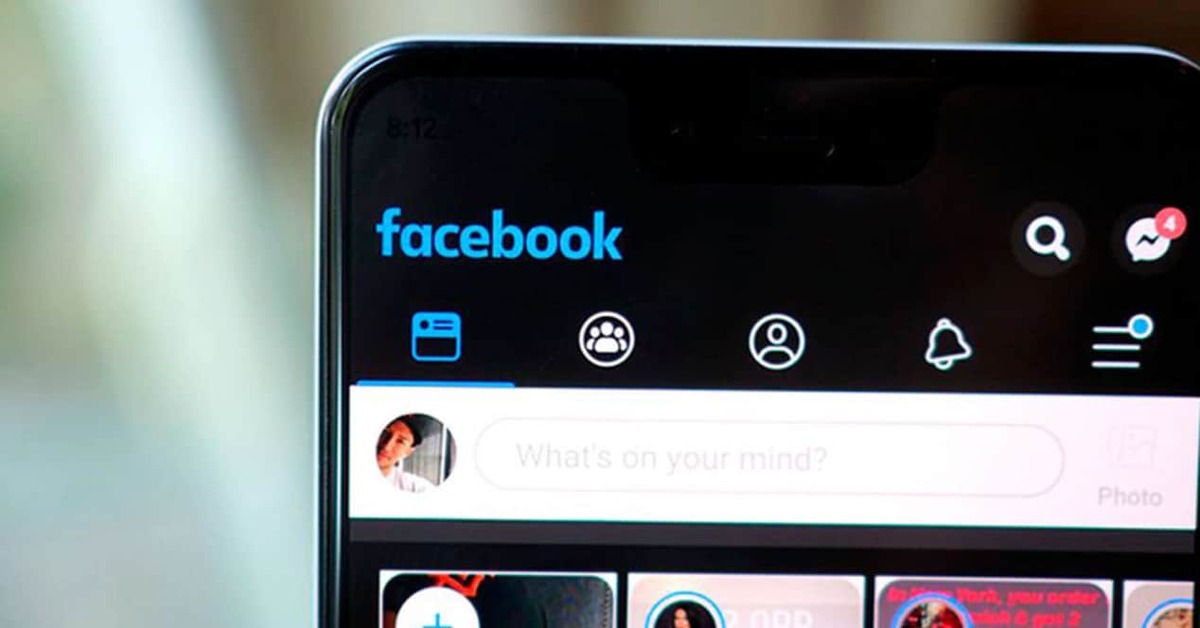
Требало је доста времена да дођем до Фејсбука, упркос томе, он је функционалан у обе верзије са познате друштвене мреже, која ужива од краја 2020. Овај познати Фацебоок тамни режим ће се учитати ако желите да дате другачију нијансу од оне коју има, а која је обично бела и плава , барем скупо.
Ако мрачни начин Фацебоока нестане, то је због нечега што вам је ван домашаја, такође је вредно напоменути да је од виталног значаја да увек користите званични алат. Ово обично има нормално, што такође има много опција који ће вам несумњиво много вредети током његове употребе у одређеним временима.
Тамни режим Фејсбука се обично деактивира нормалним само, ако га нисте сачували, можда ћете морати да урадите ово поново. Мрежа Марка Закерберга је идеална за отпремање ствари и дељење свега што заиста занима ширу јавност која вас прати.
Фацебоок тамни режим не ради, шта да се ради
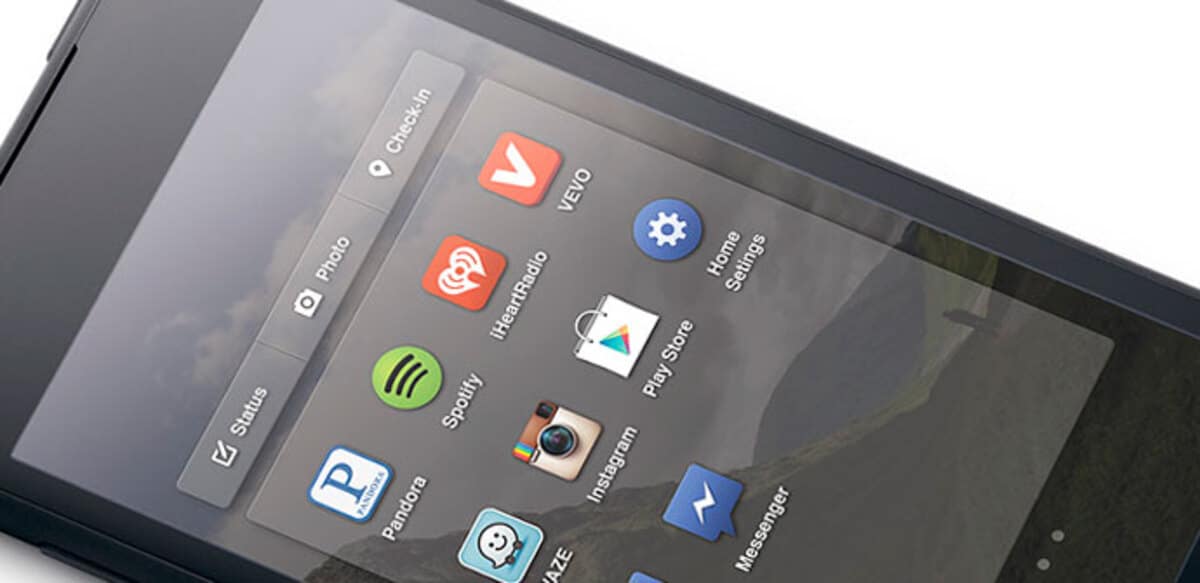
Апликација понекад има понашање које не приказује тамни режим, нестаје магијом и без могућности да га поново врати. Не зависи од конкретне верзије, појавила се и обрнуто након отварања, као и затварања апликације или веб претраживача.
Ако не успе, моћи ћете да покушате на неки други начин, што је нормално у овом случају ако желите поново да вратите овај добро познати режим, који постаје опција за сваког корисника. После неког времена, препознати режим се појављује у различитим апликацијама, није мрежа једина на којој се појављује у последње две-три године.
Да бисте дошли до мрачног режима на Фејсбуку, морате да урадите следеће у апликацији:
- Покрените апликацију Фацебоок на свом Андроид уређају
- Идите на три траке које се налазе у горњем десном углу и кликните на „Подешавања“
- Морате да одете на „Подешавања и приватност“ и појавиће се „Тамни режим“, кликните на ову опцију
- Интерфејс ће се променити, имаће тамни тон који важи у било ком тренутку
- Да бисте се вратили на други интерфејс, морате да урадите исти процес и кликните на "Класични режим", што је уобичајено плаво-бело
Назад у мрачни режим на Фејсбуку
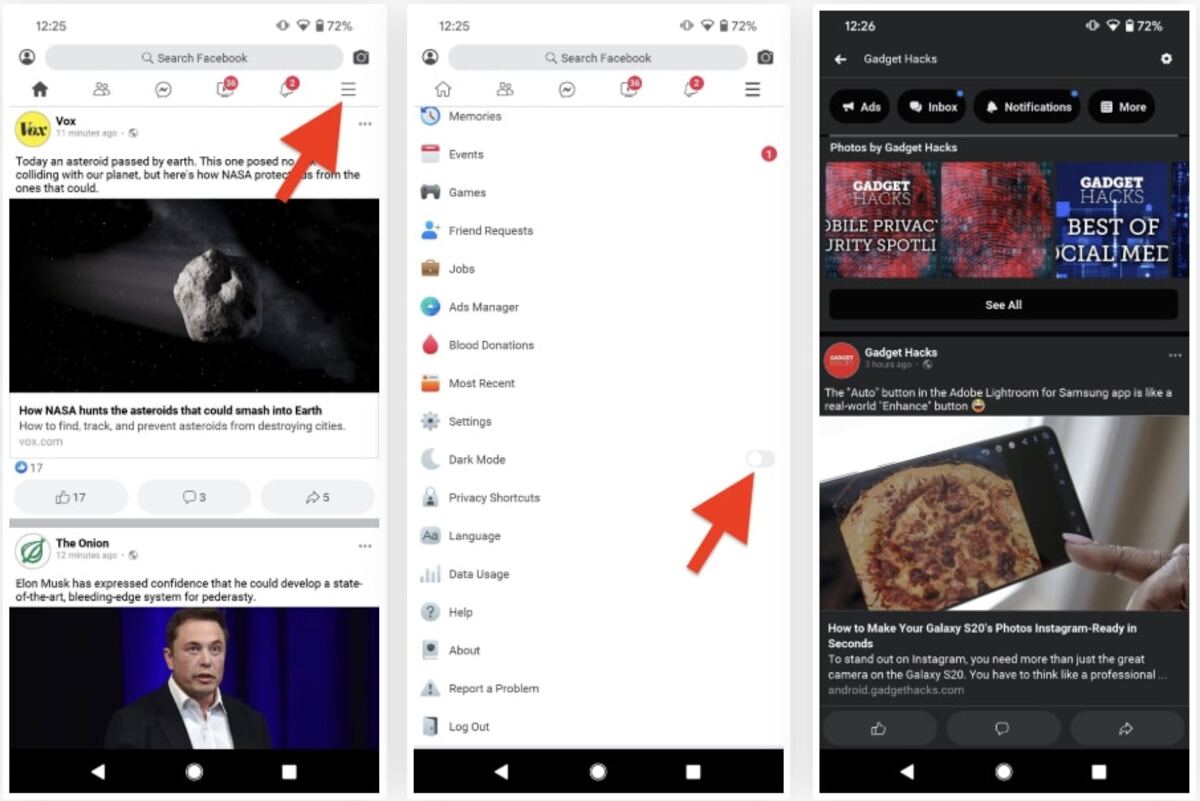
Овај режим се може опоравити, треба напоменути да ако то урадите из апликације Морате да пратите неколико малих да бисте повратили овај добро познати режим у познатој друштвеној апликацији. Мораћете да урадите неколико корака ако желите да поново имате овај тамни режим на Фацебоок-у у нешто више од неколико корака, бришући и кеш и податке.
Опоравак се дешава тако што ћете пратити неколико корака, с друге стране је јасно да морате да следите неопходне кораке за потпуни опоравак овог модалитета. Ако нисте успели да ово вратите ручно, морате да избришете информације које је мрежа креирала до овог тренутка.
Да поново желим да имам мрачни режим Фејсбука, извршите следеће кораке:
- Први корак је да одете на „Подешавања“ на свом мобилном уређају
- Након тога идите на „Апликације“, а затим на „Све апликације“
- Пронађите Фацебоок (апликацију) и кликните у њему конкретно
- Након овога имате две опције, прва ако кликнете на „Складиштење“, притиснете „Обриши податке“, ово ће избрисати све комплетне информације, затим морате да испразните кеш меморију
- Затворите ово и идите на Фацебоок апликацију, ако морате да унесете имејл и лозинку, биће најмање потребно, такође је важно напоменути да ако то урадите и уђете, имаћете у виду мрачни режим, што је важно ако желите да га поново активирате, опција који подразумевано долази за давање и коришћење у мрежној апликацији Марка Закерберга
Ако га активирате, имаћете тамну позадину, са малим визуелним сметњама, Као што је нормално у овој врсти случајева, прикладно је да га увек имате на располагању. С друге стране, имате класичан приказ (онај који долази подразумевано) и овај режим, другачији и употребљив за оне ноћи када желите да не патите од вида.
Поново инсталирајте Фацебоок апликацију
Једна од последњих опција ако желите да имате тамни режим на Фацебоок-у је да поново инсталирате апликацију из Плаи продавнице, прва ствар коју треба да урадите је да уклоните услужни програм који је сада у власништву Мета. Да бисте уклонили ово, кликните на њега и баците га на врх, кликните на „Избриши“ или „Деинсталирај“ и потврдите са ОК.
Након тога, морате да одете у Плаи Сторе, продавница апликација ће вам омогућити да је поново преузмете, мора да унесе податке у складу са тим. Ако га уклоните и ставите, тамни режим ће се поново појавити у вашој апликацији, имаћете га у „Подешавања и приватност“, у три реда у горњем десном углу.
Након тога, имате опорављен режим и можете га користити у било ком тренутку када вам затреба, осим тога, то је ствар коју можете активирати у веб претраживачу.